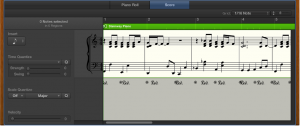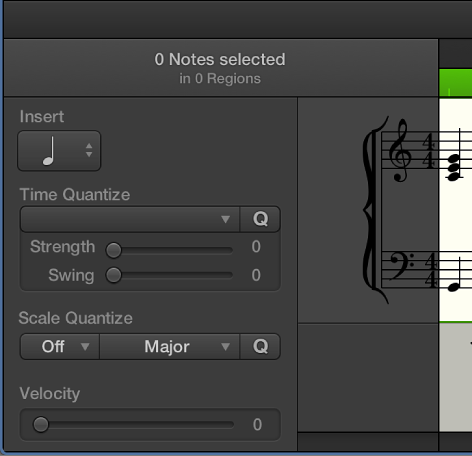Как показала практика, тема партитурной редакции в приложении Logic Pro X волнует очень многих музыкантов. Для начала давайте попытаемся разобраться с самыми первоначальными настройками редактора Score (Партитура).
Logic Pro X: Просмотр треков в виде нотной записи в редакторе Score
Редактор Score (Партитура) отображает MIDI-регионы на программно-инструментальных треках (и треках внешних MIDI-инструментов) в виде нотной записи, включая ноты, паузы, ключевые знаки тональности и размера, а также музыкальные ключи. Тактовые линии показывают разделение между тактами. Промежутки между регионами заполняются для отображения непрерывного нотного стана. Если трек содержит программно-инструментальные петли Apple Loops, нотная запись отображается для каждой итерации цикла, но отредактирован может быть только исходный регион петли.
Редактор Score имеет три вида просмотра, оптимизированных для различных видов работ:
- Linear view (Линейный вид): Показывает одинарный программно-инструментальный трек в непрерывном, горизонтально прокручивающемся виде. Линейный вид — это стандартный вид для редактирования партитуры.
- Wrapped view (Изолированный вид): Показывает один или несколько треков в стиле lead sheet (основной партии), в виде отдельной нотной линии (партии).
- Page view (Страничный вид): Показывает полную партитуру в развороте. Страничный вид показывает столько страниц, сколько возможно (в зависимости от размера окна редактора Score и текущего уровня масштабирования изображения). В Page view вы можете работать над макетом партитуры и распечатать полную партитуру.
Вы можете также перемещаться по разным уровням отображения, для просмотра MIDI-региона, трека, нескольких треков в папке или всех треков в проекте.
Просмотр трека в редакторе Score
Выполните одно из следующих действий:
![]() Щелкните по трековому заголовку, щелкните по кнопке Editors (Редакторы) на панели управления, затем щелкните по вкладке Score (Партитура).
Щелкните по трековому заголовку, щелкните по кнопке Editors (Редакторы) на панели управления, затем щелкните по вкладке Score (Партитура).
![]() Щелкните по трековому заголовку, выберите View > Show Editors (Показать редакторы), затем щелкните по вкладке Score (Партитура).
Щелкните по трековому заголовку, выберите View > Show Editors (Показать редакторы), затем щелкните по вкладке Score (Партитура).
Изменение вида просмотра в редакторе Score
Выполните одно из следующих действий:
![]() Щелкните по кнопке Linear View (Линейный вид)
Щелкните по кнопке Linear View (Линейный вид) ![]() для отображения одинарного трека в непрерывном, горизонтально прокручивающемся виде.
для отображения одинарного трека в непрерывном, горизонтально прокручивающемся виде.
![]() Щелкните по кнопке Wrapped View (Изолированный вид)
Щелкните по кнопке Wrapped View (Изолированный вид) ![]() для отображения выделенного трека или треков в виде отдельной нотной партии, в стиле lead sheet (основная партия).
для отображения выделенного трека или треков в виде отдельной нотной партии, в стиле lead sheet (основная партия).
![]() Щелкните по кнопке Page View (Страничный вид)
Щелкните по кнопке Page View (Страничный вид) ![]() для отображения полной партитуры в развороте, включая заголовки, поля и другие элементы партитурного макета.
для отображения полной партитуры в развороте, включая заголовки, поля и другие элементы партитурного макета.
Кроме того, вы можете изменять вид просмотра с помощью команд в меню View > View Mode (Режим просмотра), расположенного в строке меню редактора Score.
Установка режима Link (Связь) в редакторе Score
- Для установки режима Link (Связь) на Same Level (На том же уровне): Щелкните по кнопке Link (Связь) в строке меню редактора Score. Кнопка Link отобразится фиолетовым цветом.
- Для установки режима Link на Content (Показывать содержимое): Дважды щелкните по кнопке Link в строке меню редактора Score. Кнопка Link отобразится желтым цветом.
Для получения дополнительной информации об использовании режима Link см. Control window relationships using Link mode — Управление взаимосвязью окон с помощью режима Link.
Перемещение по уровням партитурного отображения
- Для отображения одинарного трека: Дважды щелкните по нотному стану этого трека (или выделите трек в области Tracks).
- Для перехода к следующему более высокому уровню отображения: Щелкните по кнопке Display Level (Отображаемый уровень)
 в строке меню редактора Score.
в строке меню редактора Score. - Для отображения всех программно-инструментальных треков в проекте: Дважды щелкните по заднему плану (фону) редактора Score.
При просмотре партитуры в линейном представлении Linear view, следующие элементы управления отображаются в инспекторе редактора Score слева от нотного дисплея [когда пункт Show Local Inspector (Показывать локальный инспектор) выбран во всплывающем меню View редактора Score]:
- Всплывающее меню Insert (Вставка): Выбор нотного значения для вставляемых нот.
- Всплывающее меню Time Quantize (Временнáя квантизация) с кнопками Strength (Интенсивность) и Swing (Свинг): Квантование нотного тайминга.
- Всплывающее меню Scale Quantize (Ладовая квантизация) с кнопками Strength (Интенсивность) и Swing (Свинг): Транспонирование нот в другую тональность.
- Velocity (Скорость нажатия): Изменение значения скорости нажатия выделенных нот.
Кроме того, если у вас не установлен флажок Show Advanced Tools (Показывать расширенный набор инструментов) в панели Advanced (Расширенные настройки) настроек приложения, в строке меню редактора Score появляется всплывающее меню Grid (Сетка), так что вы сможете устанавливать визуальное квантование нот в редакторе Score.